Як перенести музику на Kindle Fire

Підручник про те, як скопіювати музику на планшет Amazon Kindle Fire.
Увімкніть налагодження USB на Amazon Kindle Fire і почніть використовувати його з інструментами розробки Android. Просто скористайтеся цими кроками, щоб почати.
Примітка. У цьому посібнику передбачається, що у вас встановлено та налаштовано Android Studio .
У Kindle Fire відкрийте « Налаштування ».
Виконайте одну з таких дій залежно від вашого пристрою:
Виберіть « Параметри розробника ».
Встановіть для параметра « Увімкнути ADB » значення « Увімкнено ».
Відкрийте « Android Studio », потім виберіть « Налаштувати » > « Менеджер SDK «.
Виберіть « Інструменти » > « Керування додатковими сайтами… ».
Виберіть вкладку « Визначені користувачем сайти ».
Виберіть « Новий… ».
Введіть « https://s3.amazonaws.com/android-sdk-manager/redist/addon.xml » у поле URL, а потім виберіть « OK «.
Виберіть « Закрити ».
В області « Додатково » переконайтеся, що вибрано « Драйвер USB Kindle Fire », а потім виберіть кнопку « Встановити пакети x… ».
Прийміть ліцензію на кожен пакет, а потім виберіть « Встановити ».
Зачекайте, поки Android SDK Manager завантажить та встановить усі елементи.
Підключіть Kindle Fire до комп’ютера.
Виберіть « ОК » на планшеті, щоб « Дозволити налагодження USB ». Kindle Fire має бути виявлено в Windows як пристрій « Android Composite ADB Interface ». Якщо ні, можливо, вам доведеться видалити пристрій Kindle Fire з диспетчера пристроїв, а потім знову встановити Kindle Fire як пристрій « Android Composite ADB Interface » .
Зупиніть сервер ADB за допомогою команди « adb kill-server », а потім скористайтеся командою « adb devices ». Ви повинні побачити список Kindle Fire.
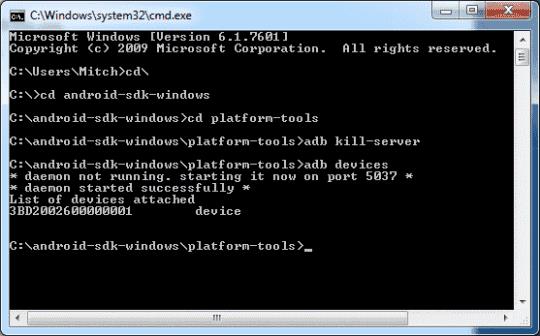
Тепер ви можете використовувати інструменти розробки Android на Kindle Fire, як-от DDMS, для створення скріншотів.
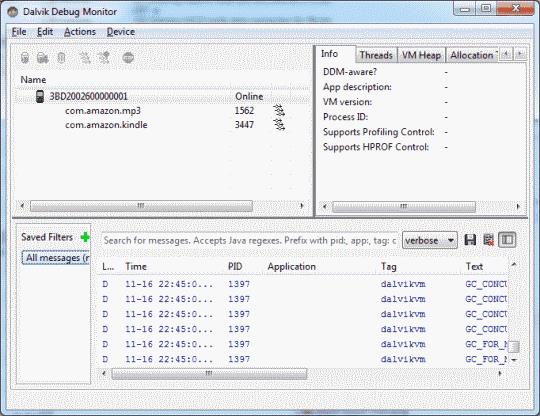
Підключіть Kindle Fire до комп’ютера.
Виберіть « ОК » на планшеті, щоб « Дозволити налагодження USB ».
Зупиніть сервер ADB за допомогою команди adb kill-server , а потім скористайтеся командою adb devices . Ви повинні побачити Kindle Fire у списку.
Підручник про те, як скопіювати музику на планшет Amazon Kindle Fire.
Підручник, який показує, як завантажувати книги на планшет Amazon Kindle Fire.
Як видалити книги або документи з планшета Amazon Kind Fire HD8 або HD10.
Як відтворювати відеофайли у форматі WMV на пристрої Amazon Kindle Fire.
Підручник, який показує, як оновлювати програми на планшеті Amazon Kindle Fire.
Ми показуємо вам 3 варіанти закриття програм на планшеті Amazon Kindle Fire.
Як налаштувати веб-браузер Amazon Kindle Fire для відображення настільної версії веб-сторінок.
Як увімкнути або вимкнути автоматичне використання великих літер і автоматичне виправлення на планшеті Amazon Kindle Fire.
Все, що вам потрібно знати про видалення програм із Amazon Kindle Fire.
Детальні кроки щодо встановлення програми через файл APK на планшеті Amazon Kindle Fire.
Як встановити Google Chrome на планшет Amazon Kindle Fire.
Як увімкнути налагодження USB та використовувати Kindle Fire із інструментами розробки Android.
Як виконати жорстке скидання до заводських налаштувань на Amazon Kindle Fire.
Як використовувати альтернативний головний екран на Amazon Kindle Fire HD8 або HD10.
Як додавати, видаляти або редагувати веб-закладки на планшеті Amazon Kindle Fire.
Підручник, який показує, як увімкнути або вимкнути Amazon Kindle Fire.
Як встановити та використовувати Flash у браузері на пристроях Amazon Kindle Fire.
Як увімкнути або вимкнути обертання екрана на всіх моделях Amazon Kindle Fire.
Ми покажемо вам найкращі доступні варіанти для підключення будь-якого планшета Amazon Kindle Fire до телевізора. Все, що вам потрібно знати, є в цій публікації!
Як перенести зображення з комп’ютера на планшет Amazon Kindle Fire
Після рутування вашого телефону Android ви отримуєте повний доступ до системи та можете запускати багато типів програм, які потребують root-доступу.
Кнопки на вашому телефоні Android призначені не лише для регулювання гучності чи активації екрана. За допомогою кількох простих налаштувань вони можуть стати ярликами для швидкого фотографування, перемикання пісень, запуску програм або навіть активації функцій екстреної допомоги.
Якщо ви залишили ноутбук на роботі, а вам потрібно терміново надіслати звіт начальнику, що вам слід зробити? Використати смартфон. Ще більш складно перетворити телефон на комп’ютер для легшого виконання кількох завдань одночасно.
В Android 16 є віджети екрана блокування, за допомогою яких ви можете змінювати його на свій смак, що робить його набагато кориснішим.
Режим «Картинка в картинці» в Android допоможе вам зменшити відео та переглянути його в режимі «картинка в картинці», переглядаючи відео в іншому інтерфейсі, щоб ви могли займатися іншими справами.
Редагування відео на Android стане простим завдяки найкращим програмам та програмному забезпеченню для редагування відео, які ми перерахували в цій статті. Переконайтеся, що у вас будуть красиві, чарівні та стильні фотографії, якими можна поділитися з друзями у Facebook чи Instagram.
Android Debug Bridge (ADB) – це потужний та універсальний інструмент, який дозволяє виконувати багато завдань, таких як пошук журналів, встановлення та видалення програм, передача файлів, отримання root-прав та прошивка користувацьких ПЗУ, створення резервних копій пристроїв.
Завдяки програмам з автоматичним натисканням. Вам не доведеться робити багато чого під час гри, використання програм або завдань, доступних на пристрої.
Хоча чарівного рішення немає, невеликі зміни у способі заряджання, використання та зберігання пристрою можуть суттєво уповільнити знос акумулятора.
Телефон, який зараз подобається багатьом людям, – це OnePlus 13, адже, окрім чудового апаратного забезпечення, він також має функцію, яка існує вже десятиліттями: інфрачервоний датчик (IR Blaster).



























